Kennenlernen der Plesk Oberfläche
Nachdem Sie sich in Plesk angemeldet haben, wird die Benutzeroberfläche von Plesk angezeigt. Zahlreiche Tools und Steuerelemente, mit denen Sie Ihre Aufgaben ausführen können, sind links am Bildschirm nach Funktionen geordnet und in Abschnitte unterteilt.
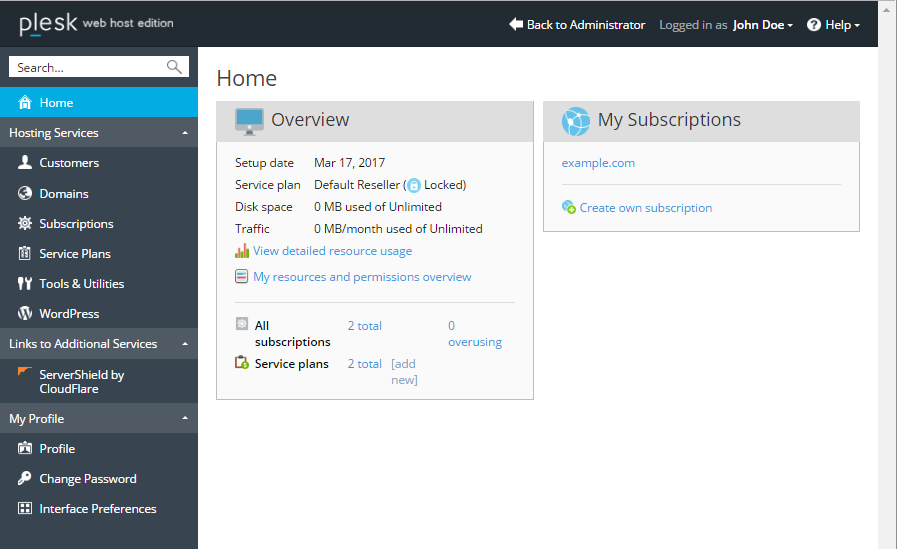
Sie beginnen auf der Startseite, wenn Sie sich anmelden. Von dort können Sie dann die jeweilige Option auswählen, die Sie für Ihre Aufgabe benötigen. Hier finden Sie eine kurze Beschreibung der Abschnitte und Aufgaben, die in den jeweiligen Abschnitten durchgeführt werden können:
- Auf der Startseite haben Sie einen Gesamtüberblick über Ihr Konto. Dort werden wichtige Informationen angezeigt. Sie sehen zum Beispiel wie viel des in Ihrem Konto verfügbaren Speicherplatzes und Traffics derzeit genutzt wird. Beachten Sie, dass dies sowohl Ihre eigenen Abonnements, falls Sie welche haben, als auch die Ihrer Kunden umfasst. Sie können auch ablesen, wie viele Kunden Ressourcen überbeanspruchen. Sie sehen außerdem unter anderem eine Liste aller Ihrer Abonnements, den Namen des Reseller-Pakets, das Sie abonniert haben, sowie die Anzahl der von Ihnen erstellten Abonnements und Service-Pakete.
- Im Abschnitt Kunden können Sie Ihre Kunden abrufen und verwalten. Hier können Sie das erforderliche Kundenkonto für neue Kunden erstellen. Außerdem können Sie hier Kundenkonten entfernen, sperren, aktivieren und die entsprechenden Einstellungen ändern.
- Im Abschnitt Domains werden alle Domains in Ihrem Konto aufgelistet. Dazu gehören Ihre eigenen Domains und die Ihrer Kunden. Hier können Sie Domains, Subdomains und Domain-Aliasse hinzufügen oder entfernen. Außerdem können Sie sie sperren, aktivieren und die entsprechenden Hosting-Einstellungen ändern.
- Im Abschnitt Abonnements sind alle Abonnements Ihres Kontos zu finden. Dazu gehören sowohl Ihre eigenen Abonnements als auch die Ihrer Kunden. Beachten Sie, dass sich diese Angabe von der Zahl der Kunden und Domains unterscheidet. Ein Kunde kann mehrere Abonnements haben und jedes Abonnement über mehr als eine Domain verfügen. In diesem Abschnitt können Sie Abonnements hinzufügen, entfernen, sperren und aktivieren. Sie können außerdem das Service-Paket für ein oder mehrere Abonnements ändern, Abonnements anderen Kunden zuweisen und die Einstellungen ändern.
- Im Abschnitt Service-Pakete verwalten Sie Ihre Service-Pakete. Sie können Pakete und Add-on-Pakete hinzufügen, klonen, entfernen und ihre Einstellungen ändern.
- Der Abschnitt Tools & Dienstprogramme enthält eine Reihe hilfreicher Tools, mit denen Sie die Ressourcennutzung verfolgen können. Außerdem können Sie hier zahlreiche Einstellungen für Ihr Konto ändern. Auf dieser Registerkarte können Sie Ihre Websites und die Ihrer Kunden sichern. Zudem können Sie hier die Markenidentität Ihres Unternehmens in Plesk festlegen.
- Im Abschnitt WordPress können Sie die WordPress-Installationen Ihrer Abonnements und der Abonnements Ihrer Kunden abrufen und verwalten. Sie können die WordPress-Installationen entweder über diesen Abschnitt oder auf der Seite der Einstellungen des Abonnements verwalten. Weitere Details finden Sie unter WordPress Toolkit.
- Im Abschnitt Profil finden Sie Ihre Kontaktdaten. Diese Informationen sind nur für Sie und Ihren Service-Provider sichtbar. Vergewissern Sie sich, dass diese Informationen immer aktuell sind, für den Fall, dass Ihr Provider sich mit Ihnen in Verbindung setzen muss.
- Im Abschnitt Passwort ändern können Sie das Passwort ändern, das Sie zur Anmeldung in Plesk verwenden. Beachten Sie, dass Sie Ihren Benutzernamen nicht ändern können. Sie müssen sich an Ihren Provider wenden, wenn Sie Ihren Benutzernamen ändern wollen.
- Im Abschnitt Einstellungen zur Oberfläche können Sie Spracheinstellungen vornehmen und Ihre Ansichten der Benutzeroberfläche auswählen.